PDF 파일을 해독해야 하는 데는 여러 가지 이유가 있습니다. 예를 들어, 액세스해야 하는 PDF의 비밀번호가 기억나지 않을 수 있습니다. 또는 암호화된 PDF를 받았을 수도 있으며 이를 편집할 수 있어야 합니다. 다행히 PDF를 해독하는 데 사용할 수 있는 무료 PDF 보안 제거 도구가 많이 있습니다. 9가지 유용한 솔루션을 사용하여 PDF를 해독하는 방법을 이해하려면 계속 읽으세요.
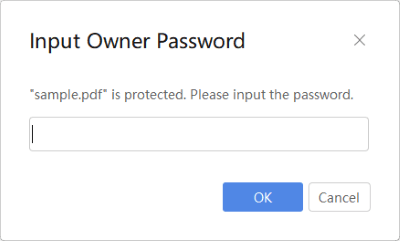
Coolmuster PDF Password Remover PDF 문서에서 비밀번호를 제거할 수 있는 소프트웨어 애플리케이션입니다. 소유자 비밀번호를 제거하고 일괄 처리를 지원하므로 여러 PDF를 동시에 해독할 수 있습니다.
Coolmuster PDF Password Remover 의 시스템 요구 사항은 다음과 같습니다.
Coolmuster PDF Password Remover 사용하려면 다음 단계를 따르세요.
01 Coolmuster PDF Password Remover 프로그램을 시작합니다.
02 파일 추가 버튼을 클릭하여 해독하려는 PDF 문서를 추가하세요.

03 시작 버튼을 클릭하면 복호화가 시작됩니다. 해독이 완료되면 PDF 문서가 해독되며 비밀번호 없이 열 수 있습니다.

하루를 즐겁게 보낼 수 있는 추가 사무실 팁: [사무실 솔루션] 6가지 방법으로 비밀번호로 보호된 PDF를 보내는 방법
PDF 암호화는 PDF 문서의 내용을 보호하는 데 사용되는 보안 조치입니다. 일반적으로 암호화된 PDF는 비밀번호를 아는 사람만 열 수 있습니다. 이는 금융 데이터나 기밀 문서와 같은 민감한 정보를 보호하는 데 도움이 됩니다.
하지만 PDF를 완전히 잊어버렸을 때 소유자 비밀번호 없이 PDF를 해독하는 방법은 무엇입니까? 다음은 도움이 되는 몇 가지 온라인 도구입니다.
SmallPDF는 무료 온라인 PDF 비밀번호 제거기를 포함하여 다양하고 간편한 PDF 도구를 제공하는 웹사이트입니다.
SmallPDF를 사용하여 암호화된 PDF를 해독하려면 다음 단계를 따르십시오.
1단계: SmallPDF 웹사이트를 방문하여 PDF 잠금 해제 도구를 클릭합니다.

2단계: PDF를 도구에 끌어다 놓거나 파일 선택 버튼을 클릭하여 컴퓨터에서 선택하세요.
3단계: PDF 잠금해제를 클릭하세요! 단추.

4단계: SmallPDF가 PDF 파일의 암호 해독을 시작합니다. 파일 크기에 따라 몇 초 정도 걸릴 수 있습니다.
HiPDF Online PDF Decrypter는 사용자 비밀번호로 보호된 PDF를 해독하는 데 사용할 수 있는 무료 온라인 도구입니다. 또한 PDF 편집기, 압축기 및 변환기와 같은 다른 기능도 있습니다.
HiPDF Online PDF Decrypter를 사용하여 비밀번호로 보호된 PDF를 해독하려면 다음 단계를 따르십시오.
1단계: HiPDF 웹사이트를 방문하여 PDF 보호 섹션에서 PDF 잠금 해제 도구를 클릭합니다.
2단계: PDF를 도구에 끌어다 놓거나 파일 선택 버튼을 클릭하여 컴퓨터에서 선택하세요.
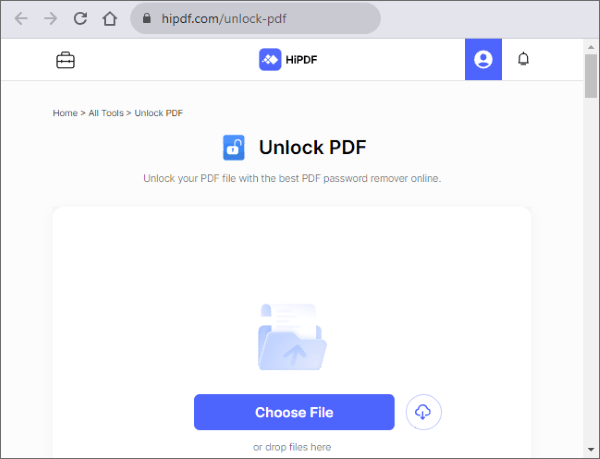
3단계: 비밀번호 필드에 PDF 파일의 비밀번호를 입력하세요.
4단계: PDF 잠금 해제 버튼을 클릭하세요.
5단계: HiPDF Online PDF Decrypter가 PDF 파일의 암호 해독을 시작합니다. 파일 크기에 따라 몇 초 정도 걸릴 수 있습니다.
iLovePDF는 PDF 비밀번호 제거기를 포함한 다양한 무료 온라인 PDF 도구를 제공하는 인기 있는 웹사이트입니다. 이 도구는 비밀번호 없이 PDF 파일을 해독할 수 있습니다.
iLovePDF를 사용하여 PDF를 해독하려면 다음 단계를 따르십시오.
1단계: iLovePDF 웹사이트를 방문하여 PDF 잠금 해제 도구를 클릭합니다.

2단계: PDF를 도구에 끌어다 놓거나 PDF 파일 선택 버튼을 클릭하여 컴퓨터에서 선택하세요.

3단계: PDF 잠금 해제 버튼을 클릭하세요.
4단계: iLovePDF가 PDF 파일의 암호 해독을 시작합니다. 파일 크기에 따라 몇 초 정도 걸릴 수 있습니다.
또한 읽어보십시오: PDF 페이지를 분할하는 방법은 무엇입니까? 가장 권장되는 방법을 사용하여 문제를 해결하세요
FoxyUtils-Unlock PDF는 소유자의 비밀번호 없이 PDF를 해독할 수 있는 무료 온라인 도구입니다.
FoxyUtils-Unlock PDF를 사용하여 비밀번호 없이 PDF를 해독하려면 다음 단계를 따르세요.
1단계: FoxyUtils 웹사이트로 이동하여 PDF 잠금 해제 도구를 클릭하세요.
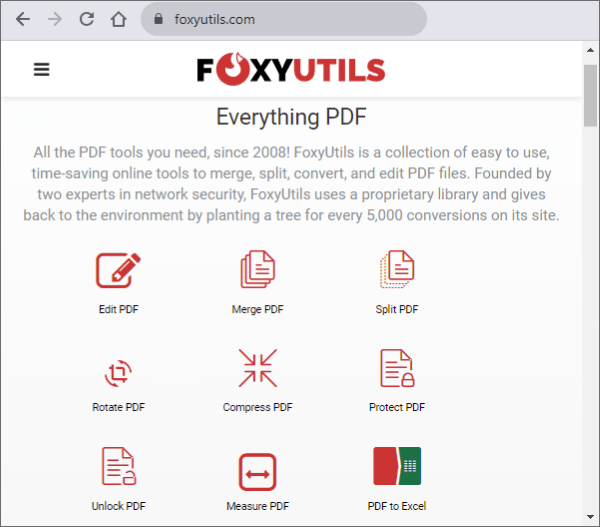
2단계: PDF를 도구에 끌어다 놓거나 파일 선택 버튼을 클릭하여 컴퓨터에서 선택하세요.
3단계: 비밀번호 필드에 PDF 파일의 비밀번호를 입력하세요.
4단계: PDF 잠금 해제를 클릭하세요! 단추.
5단계: 플랫폼에 가입하세요. FoxyUtils-Unlock PDF가 PDF 파일의 암호 해독을 시작합니다. 파일 크기에 따라 몇 초 정도 걸릴 수 있습니다.
Sejda는 다양한 PDF 작업을 도와주는 무료 온라인 PDF 도구입니다. 따라서 이를 사용하여 비밀번호로 PDF 파일을 해독할 수 있습니다.
Sejda를 사용하여 PDF 파일을 해독하는 단계는 다음과 같습니다.
1단계: Sejda 웹사이트로 이동하여 Unlock 도구를 클릭합니다.
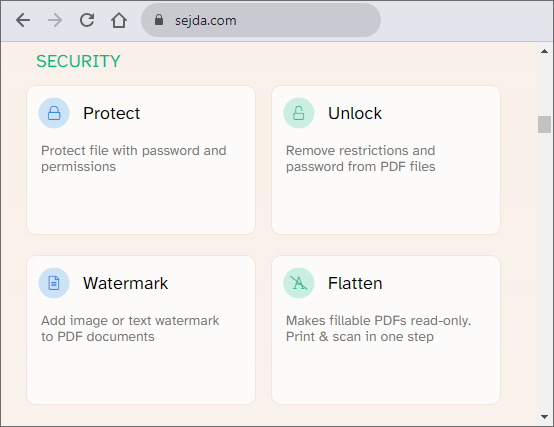
2단계: 컴퓨터, Dropbox 또는 Google Drive에서 PDF 파일을 업로드하세요. 또는 PDF를 페이지로 끌어서 놓습니다.
3단계: 비밀번호를 입력하고 계속을 클릭합니다.
4단계: PDF 잠금 해제를 클릭하고 프로세스가 완료될 때까지 기다립니다.

5단계: 해독된 PDF 파일을 다운로드하거나 Dropbox 또는 Google Drive 에 저장합니다.
Speedpdf는 온라인에서 PDF 파일의 암호를 해독할 수 있는 무료 온라인 도구입니다. PDF를 해독한다는 것은 PDF 내용에 액세스, 편집, 인쇄 또는 복사할 수 있도록 파일에서 암호 보호 및 제한 사항을 제거하는 것을 의미합니다.
Speedpdf를 사용하여 PDF를 해독하려면 다음 단계를 따르세요.
1단계: Speedpdf PDF 잠금 해제 로 이동합니다. 그런 다음 파일 선택을 클릭하여 PDF 파일을 업로드하세요. 또한 파일을 드래그 앤 드롭하거나 Google Drive, Dropbox와 같은 클라우드 스토리지 서비스를 이용하세요.
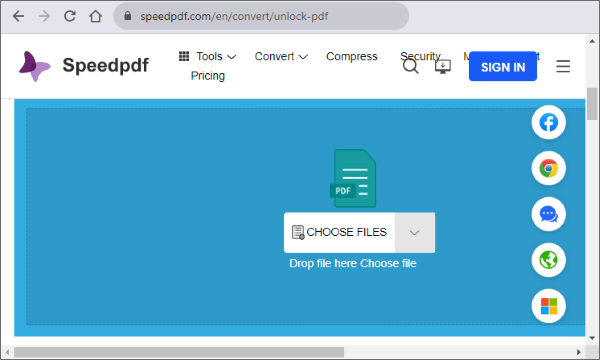
2단계: PDF 파일이 암호화된 경우 해당 PDF 파일의 비밀번호를 작성합니다. 비밀번호를 모르면 다른 온라인 도구를 사용하여 비밀번호를 해독해 보세요. Speedpdf를 계속하려면 비밀번호가 있어야 합니다.
3단계: 보내기 를 클릭하여 암호 해독 프로세스를 시작합니다. 파일의 크기와 복잡성에 따라 몇 초 또는 몇 분이 걸릴 수 있습니다.
4단계: 해독 후 파란색 다운로드 아이콘을 클릭하여 해독된 PDF 파일을 컴퓨터에 다운로드합니다.
Soda PDF는 PDF 파일을 쉽게 생성, 변환, 편집 및 서명할 수 있는 강력한 PDF 소프트웨어입니다. 그것은 사용자 친화적인 인터페이스를 가지고 있습니다. Soda PDF의 기능 중 하나는 온라인에서 PDF 파일을 해독할 수 있다는 것입니다.
Soda PDF를 사용하여 온라인으로 PDF 파일을 해독하는 단계는 다음과 같습니다.
1단계: Soda PDF 로 이동하여 PDF 잠금 해제 도구를 클릭합니다. PDF 파일을 업로드하세요. 장치에서 파일을 끌어서 놓거나 Dropbox 및 Google Drive에서 파일을 선택할 수 있습니다.

2단계: PDF 파일이 사용자 비밀번호로 암호화된 경우 파일 잠금을 해제하려면 해당 비밀번호를 입력해야 합니다.
3단계: 잠금 해제 버튼을 클릭하고 프로세스가 완료될 때까지 기다립니다. 해독된 PDF 파일의 미리보기가 표시됩니다.
4단계: 파일 다운로드를 클릭하여 해독된 PDF 파일을 장치로 가져옵니다. 또는 Google Drive 또는 Dropbox와 같은 선호하는 클라우드 스토리지 서비스에 저장하세요.
Preview는 PDF 문서를 보고 편집할 수 있는 Mac 용 기본 앱입니다. Preview의 기능 중 하나는 비밀번호로 보호된 PDF 파일을 해독할 수 있어 매번 비밀번호를 입력하지 않고도 콘텐츠에 액세스할 수 있다는 것입니다.
미리보기를 사용하여 PDF 파일을 해독하는 단계는 다음과 같습니다.
1단계: 미리보기를 사용하여 PDF 파일을 엽니다.

2단계: 파일 > PDF로 내보내기로 이동합니다. 원하는 경우 내보낸 파일에 대해 다른 이름이나 위치를 선택할 수 있습니다.

3단계: 파일 잠금을 해제하려면 비밀번호를 입력하세요. 비밀번호가 필요합니다. 그렇지 않으면 미리보기에서는 문서를 내보낼 수 있는 권한이 없다고 가정하고 더 이상 진행할 수 없습니다.
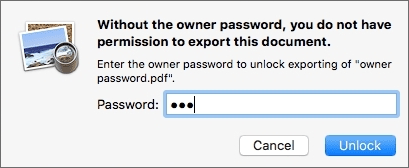
4단계: 저장을 클릭합니다. 내보낸 파일은 원본 PDF 파일의 암호가 해독된 버전이므로 비밀번호 없이 열 수 있습니다.
안정적이고 사용하기 쉬운 PDF 비밀번호 제거 프로그램을 찾고 계십니까? 더 이상 보지 마십시오. 지금 Coolmuster PDF Password Remover 다운로드하세요! 이 강력한 도구를 사용하면 비밀번호를 모르더라도 PDF를 쉽게 해독할 수 있습니다.
관련 기사:
더 이상 제한 없음: Mac 및 Windows 에서 보호된 PDF의 텍스트를 복사하는 방법
오프라인 및 온라인에서 JPG를 PDF 파일로 결합하는 방법 [ Windows / Mac ]